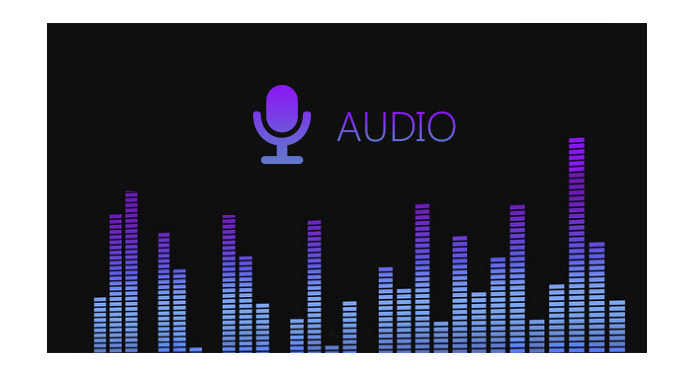
Για να μετατρέψετε αρχεία ήχου σε διάφορες μορφές με γρήγορη ταχύτητα και υψηλή ποιότητα, η καλύτερη επιλογή είναι να χρησιμοποιήσετε το Aiseesoft Μετατροπέας ήχου. Αυτός ο επαγγελματικός μετατροπέας ήχου μπορεί να μεταφέρει ανάμεσα σε όλες τις δημοφιλείς μορφές ήχου, συμπεριλαμβανομένων των AAC, AC3, AIFF, AMR, AU, FLAC, MP3, M4A, MP2, OGG, WAV, WMA και εξαγωγή ήχου από αρχεία βίντεο όπως θέλετε.
Ακολουθήστε τις επόμενες συμβουλές και το Aiseesoft Audio Converter σας καθοδηγεί πώς να μετατρέψετε αρχεία ήχου με αυτόν τον ισχυρό μετατροπέα ήχου.
Βήμα 1 Εγκατάσταση μετατροπέα ήχου
Δωρεάν λήψη του απλού στη χρήση μετατροπέα ήχου Aiseesoft, εγκατάσταση και εκκίνηση.

Βήμα 2 Εισαγωγή πηγών ήχου
Κάντε κλικ στο εικονίδιο μεγάλου συν στο κύριο παράθυρο ή "Προσθήκη αρχείων" στην επάνω αριστερή πλευρά για να επιλέξετε πρώτα το αρχικό σας αρχείο και, στη συνέχεια, ανοίξτε το φάκελο στον οποίο βρίσκονται τα αρχικά αρχεία σας, όλα τα υποστηριζόμενα αρχεία θα εμφανίζονται αυτόματα.

Βήμα 3 Επιλέξτε προφίλ εξόδου
Επιλέξτε τη μορφή αρχείου προορισμού που θέλετε να εξάγετε. Επισημάνετε πρώτα το φορτωμένο αρχείο σας και μετά επιλέξτε τη μορφή εξόδου από την αναπτυσσόμενη λίστα "Μετατροπή όλων σε". Για παράδειγμα, εάν θέλετε να μετατρέψετε το αρχικό αρχείο ήχου σε μορφή MP3, θα πρέπει να επιλέξετε "Ίδιο με την πηγή - Κωδικοποιητής: MP3".

Για να ορίσετε το φάκελο που θέλετε να αποθηκεύσετε το αρχείο προορισμού σας, μπορείτε να επιλέξετε το φάκελο "Έξοδος" κάνοντας κλικ στο αναπτυσσόμενο κουμπί δίπλα στο "Αποθήκευση σε" και επιλέγοντας Αναζήτηση και επιλογή φακέλου
Επιτρέπεται να ορίσετε ρυθμίσεις ήχου εξόδου, συμπεριλαμβανομένων του κωδικοποιητή ήχου, του ρυθμού δειγματοληψίας, των καναλιών, του ρυθμού bit ήχου. Όλες οι ρυθμίσεις μπορούν να αποθηκευτούν στη λίστα επιλογών "User-Defined".
Βήμα 4 Ξεκινήστε τη μετατροπή αρχείων ήχου
Τέλος, κάντε κλικ στο κουμπί "Μετατροπή όλων" για να ξεκινήσετε τη μετατροπή ήχου. Λίγα λεπτά αργότερα, μπορείτε να λάβετε ήχο εξόδου στο φάκελο προορισμού. Απολαύστε το στους παίκτες σας όπως θέλετε.


Περισσότερες πληροφορίες στη διεύθυνση: Μετατροπή αρχείων ήχου.